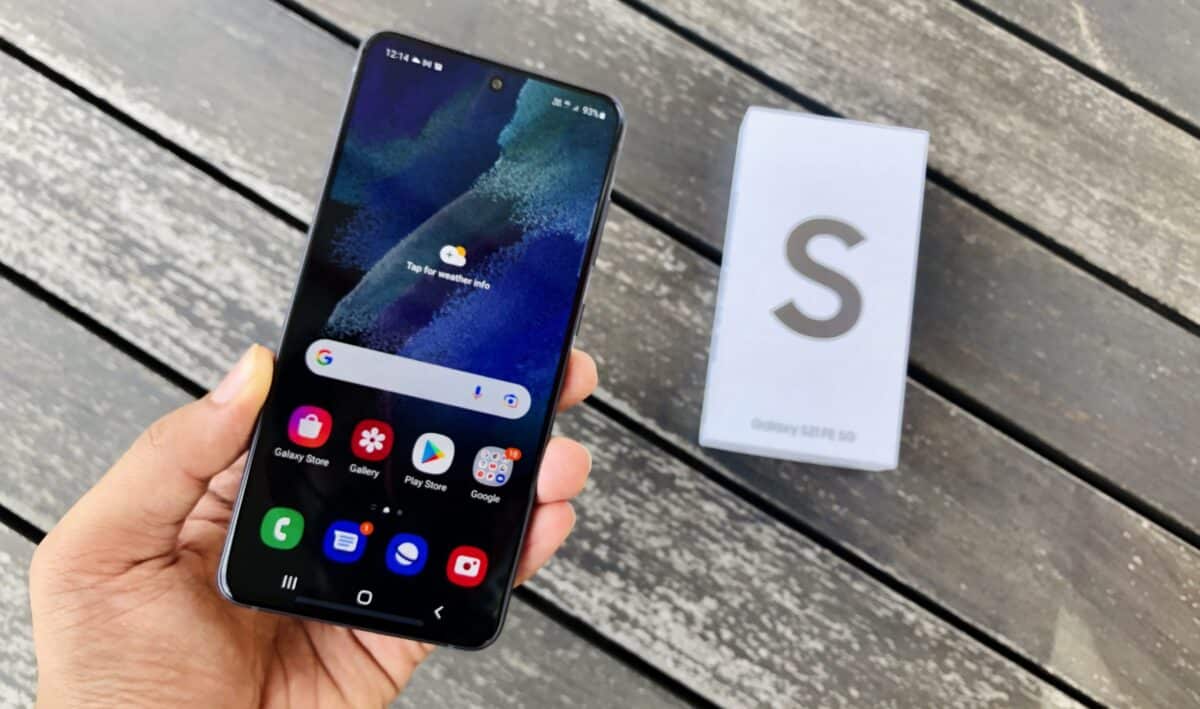Pour faire une capture d’écran sur le Samsung Galaxy S22, plusieurs méthodes s’offrent à vous. À préciser que S22 est l’un des trois smartphones dont la sortie a été annoncée par Samsung le 9 février 2022. Sa puissance est indiscutable, avec son SoC Exynos 2200, sa RAM de 8 Go et sa mémoire de stockage de 128 ou de 256 Go. Mais comment maitriser la capture d’écran sur le Samsung S22 ? Nos conseils.
Plan de l'article
Méthode 1 : l’utilisation de l’assistant Google
Il s’agit de la méthode la plus simple pour réaliser une capture d’écran sur le S22 Samsung Galaxy. Le procédé consiste à utiliser l’assistant vocal de Google. C’est notamment l’option la plus préconisée si vous avez l’habitude d’interagir vocalement avec votre appareil. Pour y procéder, nous vous conseillons d’abord d’activer l’assistant Google. Puis vous devez prononcer : « Ok, Google, prenez une capture d’écran ». Cette commande vocale suffit pour permettre à l’assistant vocal de Google de réaliser une capture d’écran. L’outil se chargera lui-même de réaliser la capture.
Quand vous choisissez cette option, assurez-vous que vous connaissez l’endroit où l’Assistant vocal de Google stocke vos photos. Dans la majorité des cas, elles sont enregistrées dans le dossier sous le nom de « Captures d’écran ».
Méthode 2 : utiliser des boutons
L’autre option qui s’offre à vous pour faire une capture d’écran consiste à utiliser des boutons. Cette fonctionnalité est disponible sur les Samsung Galaxy S22 fonctionnant sous Android 10, 11 ou 12. Le procédé consiste à appuyer en même temps le bouton « volume » et le bouton alimentation pendant quelques secondes. Attendez jusqu’à ce que l’écran capturé s’affiche. Au même titre que l’utilisation de l’Assistant Google, cette méthode a aussi l’atout d’être rapide et facile à réaliser. Elle vous permet de capturer en quelques secondes seulement l’écran de votre Smartphone. Les images capturées sont dans la majorité des cas enregistrés dans le dossier « Captures d’écran », sauf si vous avez défini préalablement un paramètre spécifique.
Méthode 3 : faire une capture d’écran à l’aide du geste de la main
Ce geste se fait, comme s vous tournez une page dans un livre. Pour faire une capture d’écran sur un Galaxy S22 Samsung, vous n’avez qu’à glisser votre doigt de la droite vers la gauche de l’écran. Cette méthode est facile si vous la maitrisez convenablement. Le souci est que le téléphone pourrait ne pas lire correctement le geste de votre doigt, ce qui constituera un échec. Si vous éprouvez de la difficulté à réaliser de la capture d’écran avec cette méthode, nous vous conseillons l’une des deux citée précédemment.
Méthode 4 : geste des trois doigts
Il s’agit de l’une des manières les plus faciles pour obtenir une capture d’écran sur le Samsung Galaxy S22. La méthode consiste à glisser les trois doigts de haut vers le bas de l’écran. Si vous échouez au début, il n’y a aucune raison de vous décourager. Vous pouvez réessayer l’opération plusieurs fois jusqu’à ce que vous maitrisiez le geste.
Il est à noter que ces diverses méthodes fonctionnent sur les trois modèles de Galaxy S22 de Samsung, à savoir le S22, le S22 Plus et le S22 Ultra.